在使用电脑版微信的时候,我们经常会在聊天的时候将自己觉得有趣的内容截图发送给好友,截图功能在微信的聊天页面下方就可以找到,并且使用起来十分的方便,只是有的小伙伴在进行截图操作的经常会被聊天界面限制,其实这个问题是很好解决的,我们只需要在聊天界面的截图工具处点击工具右下角的倒三角图标就能看到“截图时隐藏当前窗口”选项,点击选择该选项,我们再点击截图工具就不会被聊天页面锁限制了。有的小伙伴可能不清楚具体的操作方法,接下来小编就来和大家分享一下电脑版微信设置截图时隐藏当前窗口的方法。
方法步骤 1、第一步,我们先点击打开电脑上的微信,登陆之后,我们在微信左侧页面点击“聊天”选项,并在列表中选择一个好友,点击进入聊天页面
2、第二步,在聊天页面中,我们在聊天页面下方的工具栏中找到“截图”选项
3、第三步,点击截图选项也就是小剪刀图标右下角的倒三角图标,会出现“截图时隐藏当前窗口”选项
4、第四步,我们将“截图时隐藏当前窗口”选项进行选择即可,不需要时同样的操作将选项取消选择即可
以上就是小编整理总结出的关于电脑版微信设置截图时隐藏当前窗口的方法,我们打开微信之后,点击微信页面左侧的聊天选项,在页面中选择一个好友点击进入聊天页面,然后在页面下方的工具栏中点击见到图标右下角的倒三角图标,接着将“截图时隐藏当前窗口”选项进行选择即可,感兴趣的小伙伴快去试试吧。
微信2025最新电脑版
大小:270 MB版本:v3.9.12环境:WinAll, WinXP, Win7, Win10
进入下载